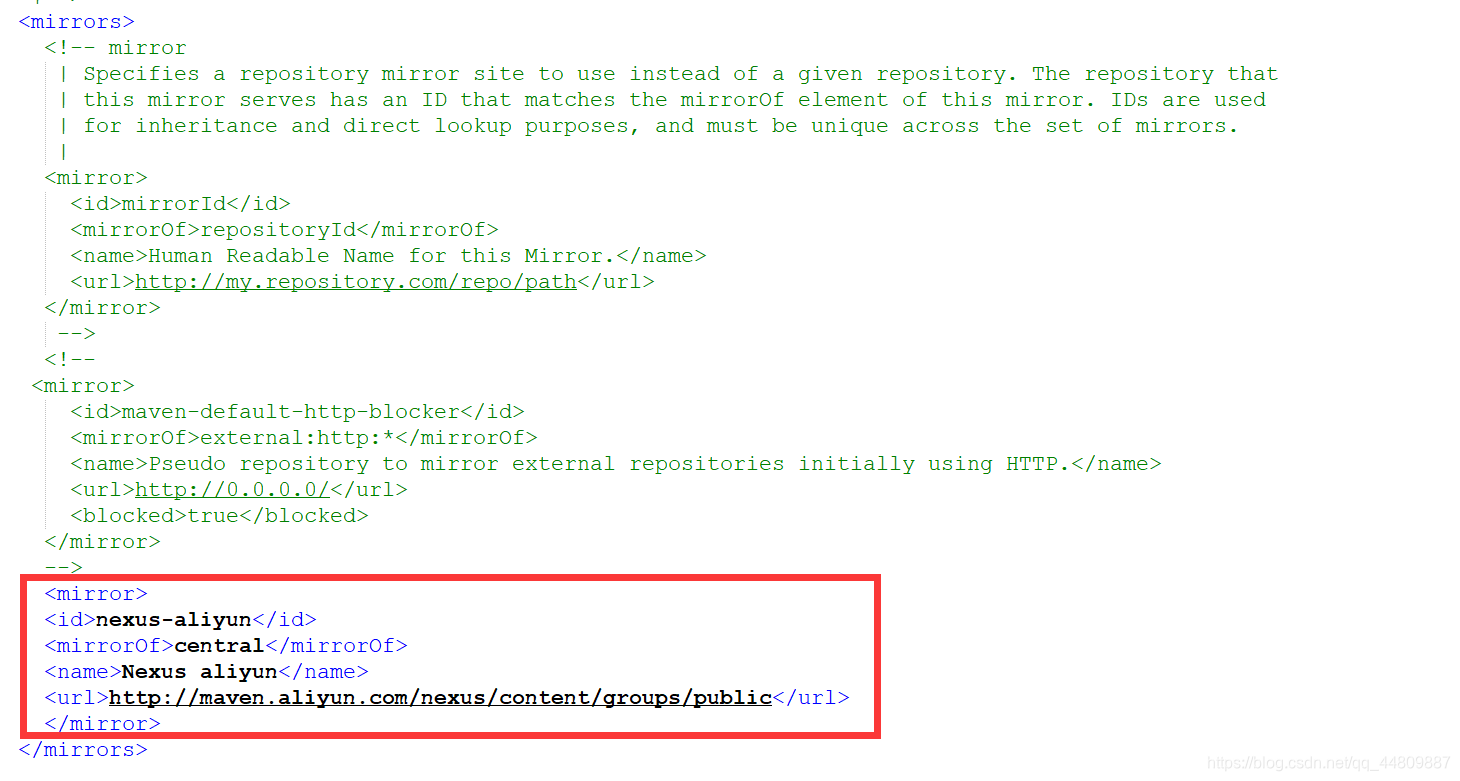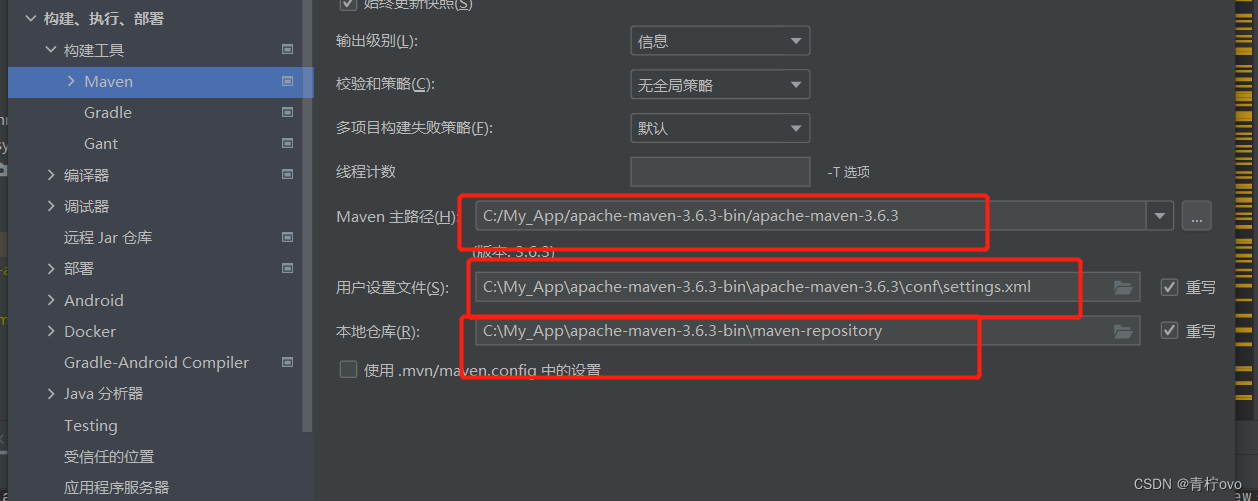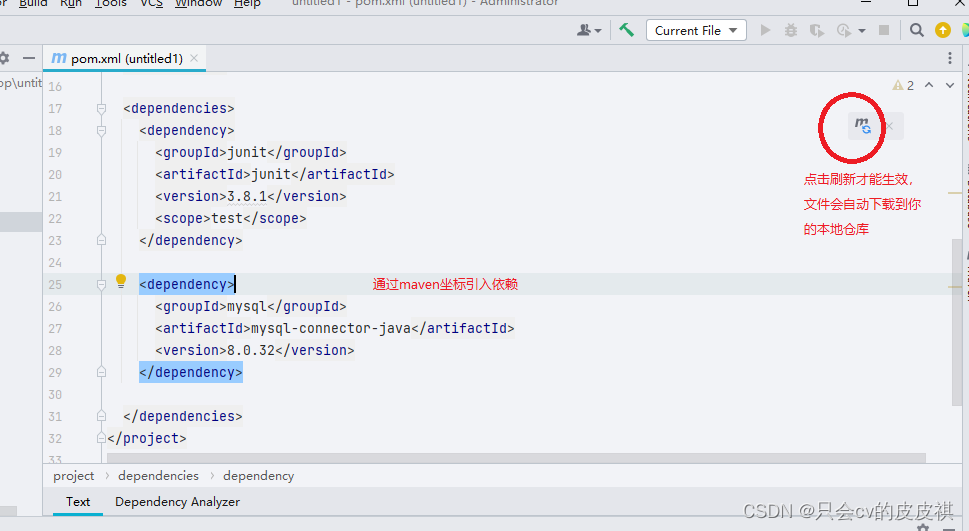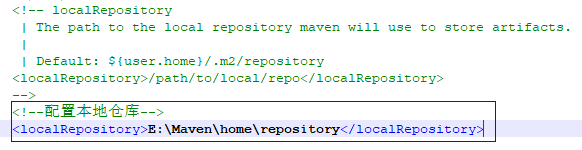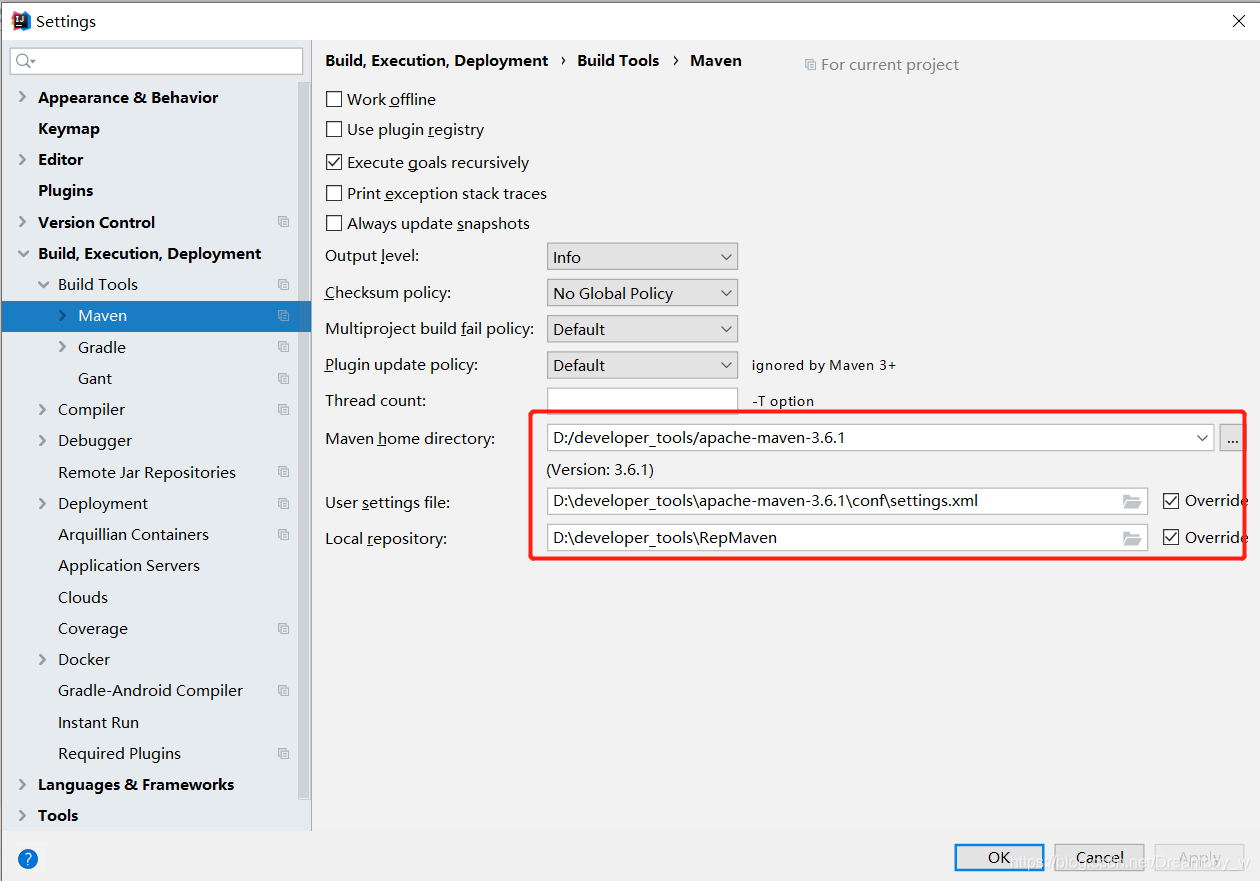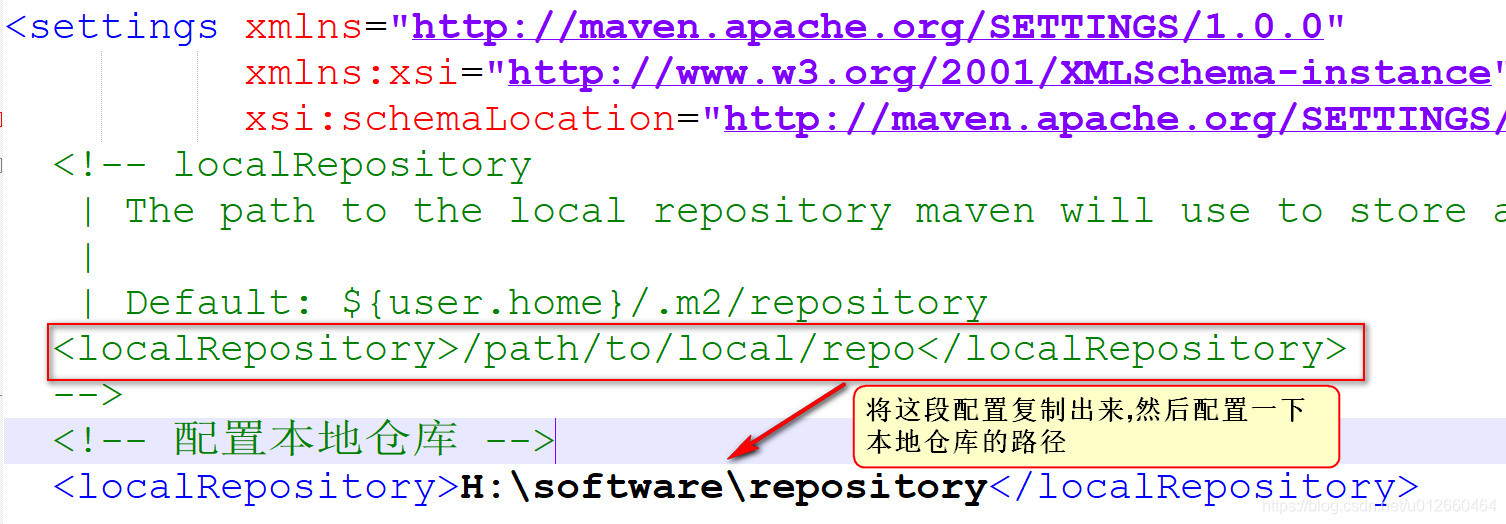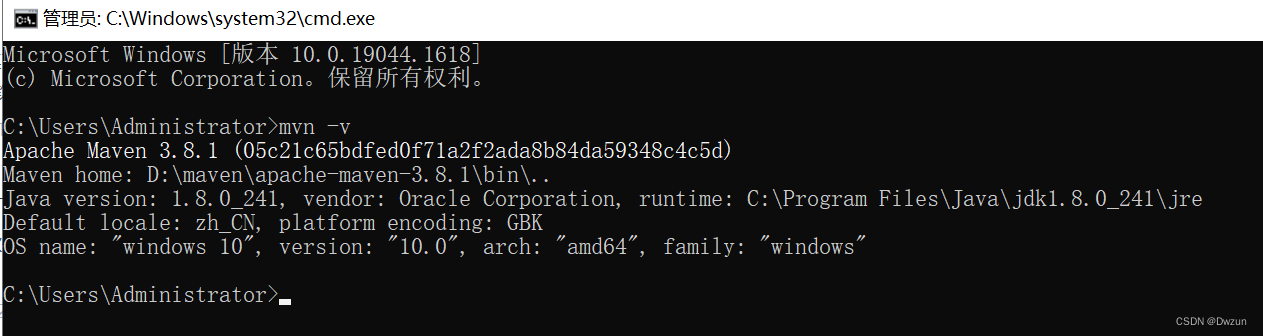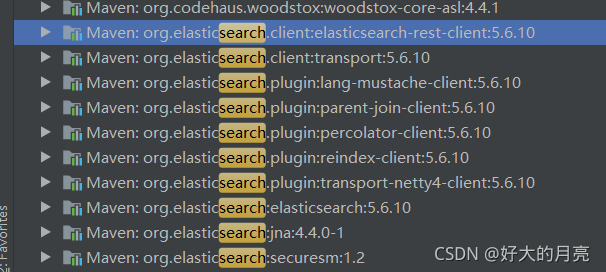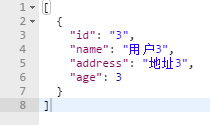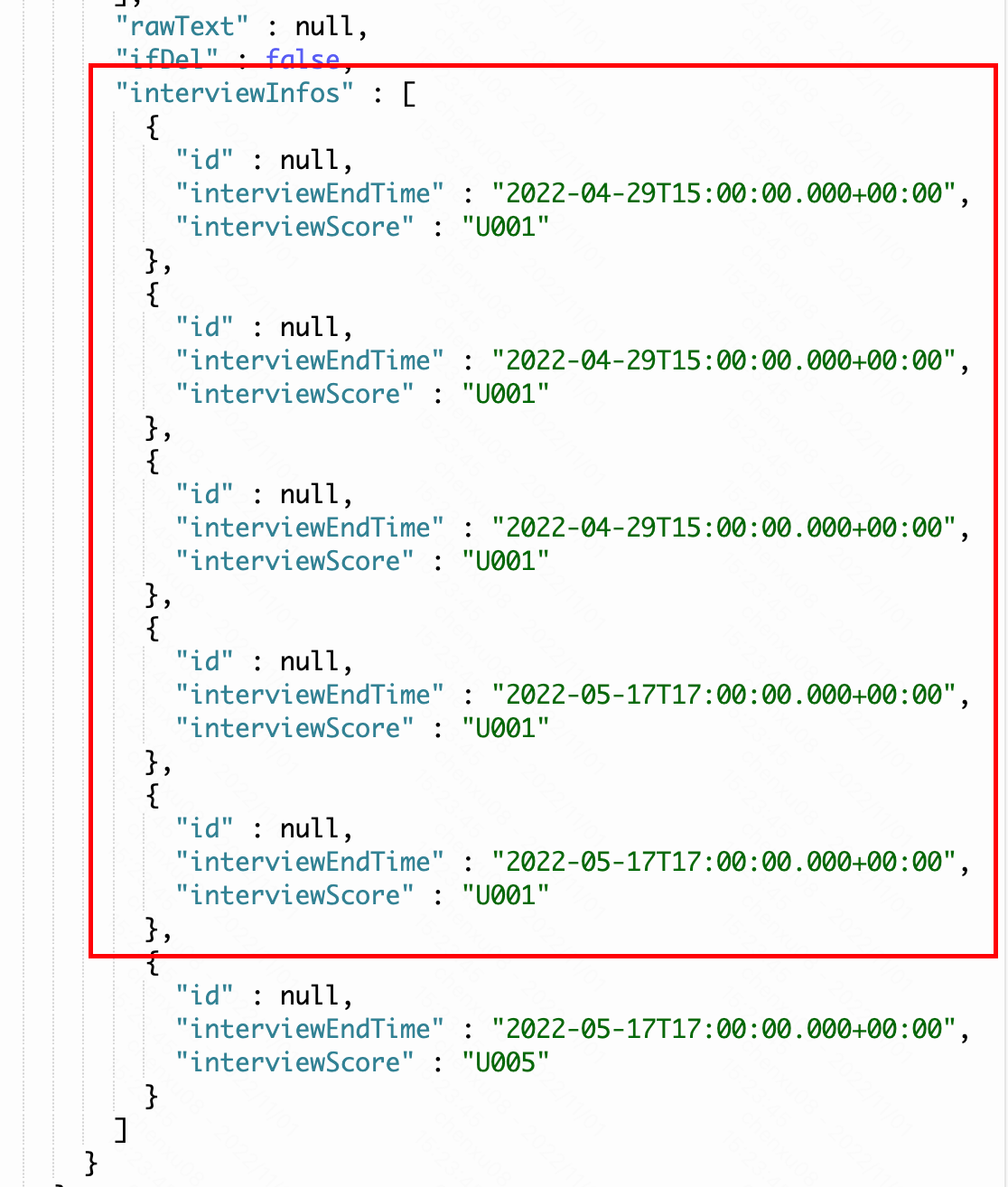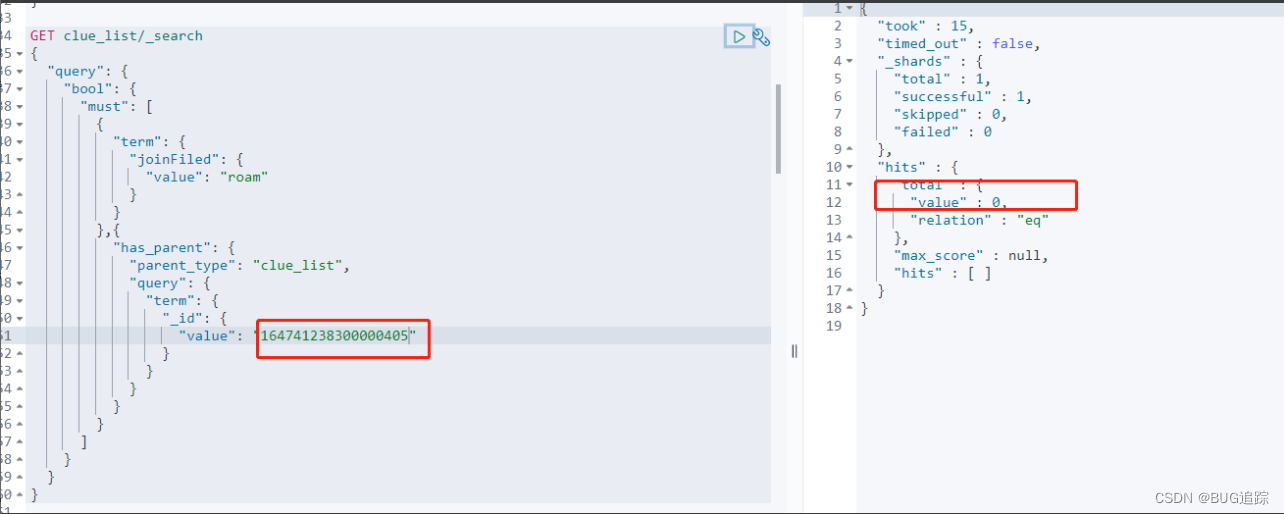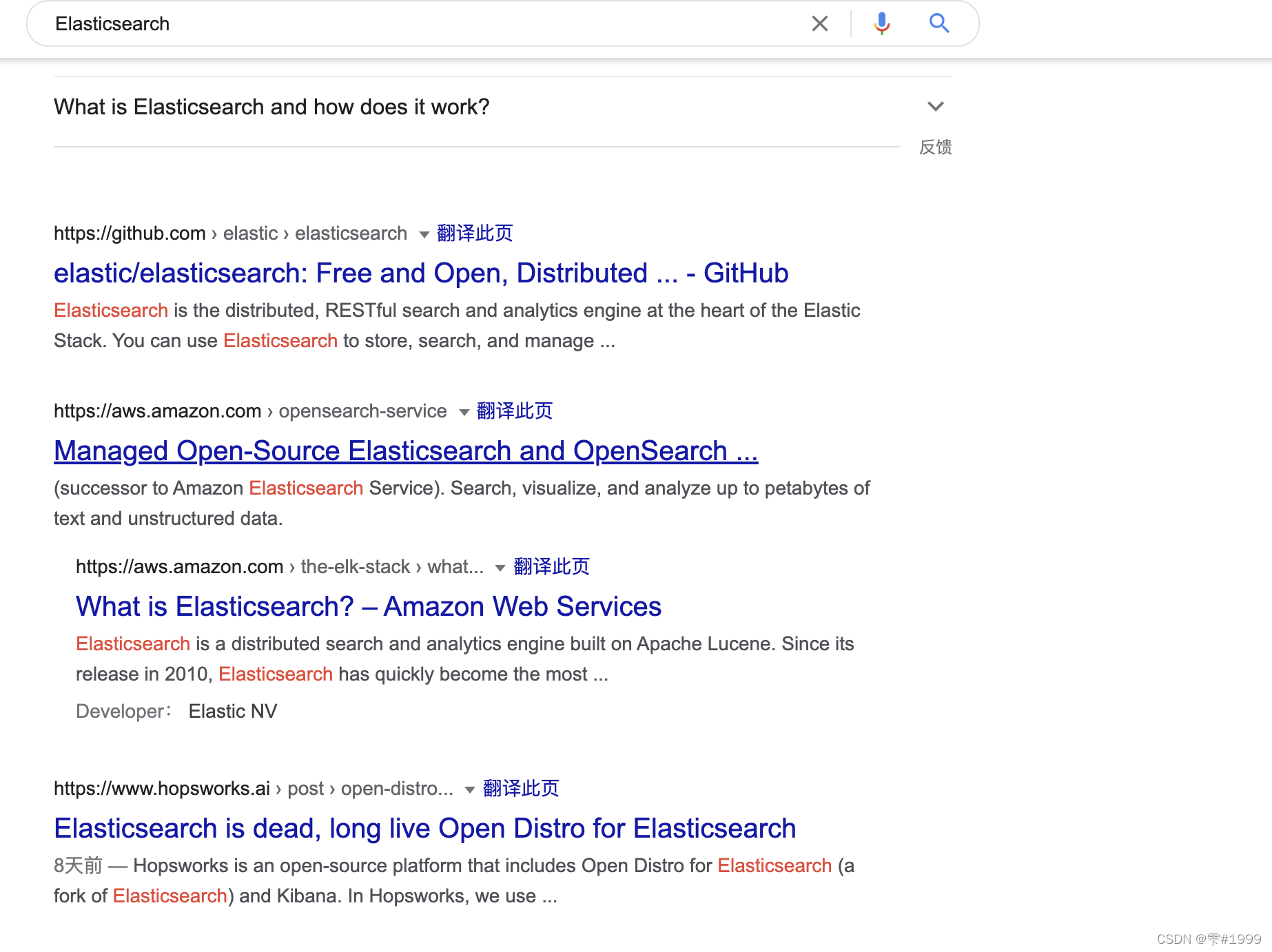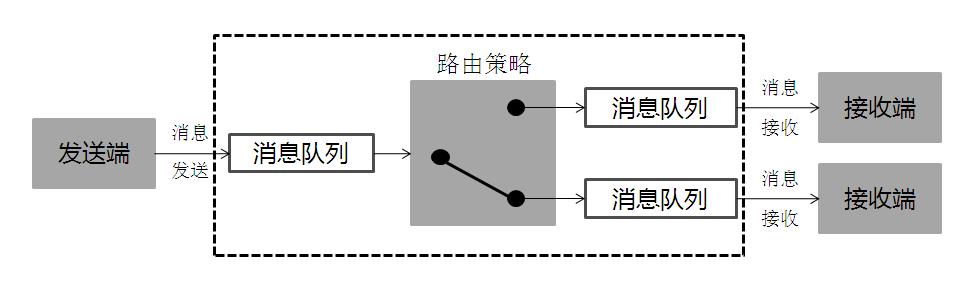目录
- 一、下载安装JDK
- 二、下载 Maven
- 三、配置 Maven 环境变量
- 四、配置 Maven 仓库地址
- 五、配置 Maven 镜像
- 六、配置 Maven JDK
- 七、IDE配置 Maven
- 八、IDE新建 Maven 项目
- 九、IDE执行 Maven 命令
一、下载安装JDK
教程:https://blog.csdn.net/weixin_43888891/article/details/128623236?spm=1001.2014.3001.5501
二、下载 Maven
Maven是一个基于 Java 的项目管理工具,因此最基本的要求是在计算机上安装 JDK。
Maven 对系统要求如下表(如下是官网提出的要求):
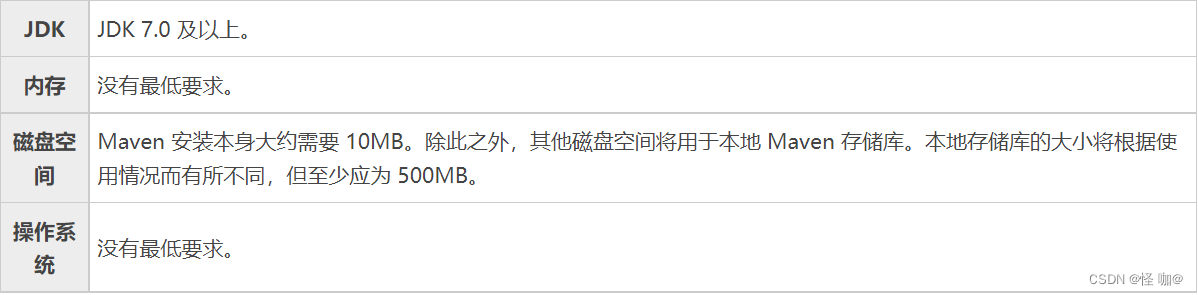
官网下载地址:https://archive.apache.org/dist/maven/maven-3/
目前最新最稳定的版本是
3.8.7,下一版本是4.0.0,目前4.0.0已经在内部测试版。这里我选择的是下载3.8.2版本,因为我的ider用的是2020 03版本,和3.8.7版本的maven不兼容,ide配置maven后下载jar包什么的会出各种问题,这个我是亲自试验过的!如果您是要的ider版本高,可以尝试使用最新版本!
下载的话我们肯定是要下载编译好的,然后windows就下载zip即可,linux下载tar!


虽然下载内容不大但是有时候下载的特别慢,这里我下载好了一些windows版编译好的一个包:
3.6.3版本链接:https://pan.baidu.com/s/1KEhW6VAVxGWvuV5XdcwfsA
提取码:x7p4
3.8.2版本链接:https://pan.baidu.com/s/1IU6eiBAiTR4HttAQfIm-og
提取码:kdbe
3.8.7版本链接:https://pan.baidu.com/s/1KN-3__fZ_jC_NbEf1p13kA
提取码:o28y
下载好后就是一个zip,我们直接解压即可,都不需要安装,我们只需要配置一下环境变量就可以使用了!

三、配置 Maven 环境变量
(1)我的电脑–》右键属性–》高级系统设置–》环境变量
(2)系统变量–》新建系统变量–》完成后点击确定

变量名:MAVEN_HOME
变量值:D:\maven\apache-maven-3.8.7(这是你自己安装Maven时的路径)
作用:定义一个变量,供其他地方使用
(3)双击系统变量下的PATH变量,新建:%MAVEN_HOME%\bin
这里的MAVEN_HOME就是我们上面所配置的变量,我们正常使用cmd黑框框命令的时候,他其实就是会去PATH当中寻找,找对应的应用执行命令。

在命令提示符下执行 mvn -version ,输出结果如下图所示,证明 Maven 配置成功:
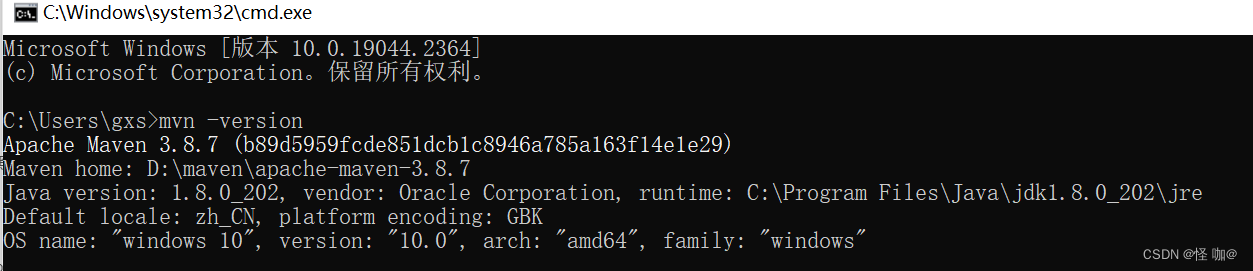
四、配置 Maven 仓库地址
Maven默认存储Jar包的地址是C:\%USER_HOME%\.m2\repository,其实maven并占不了多少内存,但是maven本地仓库就比较占用内存了,相当于是我们配置xml坐标,然后maven根据坐标通过网络从中央仓库将jar包下载到我们本地,下载到本地存储jar包的地址我们可以称他为本地仓库,这个地址我们可以自己指定的。
所谓的中央仓库就好比是一个网络云盘,里面存储了各种各样的jar包,需要下载什么直接下载即可。之所以叫中央,就是所有人皆可使用。
修改 %MAVEN_HOME%\conf 目录下的 settings.xml 文件,通过 localRepository 元素定义另一个本地仓库地址,例如:
<settings xmlns="http://maven.apache.org/SETTINGS/1.0.0"xmlns:xsi="http://www.w3.org/2001/XMLSchema-instance"xsi:schemaLocation="http://maven.apache.org/SETTINGS/1.0.0http://maven.apache.org/xsd/settings-1.0.0.xsd"><localRepository>D:\maven_repository\repository</localRepository>
</settings>
构件只有储存在本地仓库中,才能被其他的 Maven 项目使用。构件想要进入本地仓库,除了从远程仓库下载到本地仓库外,还可以使用命令 mvn install 将本地项目的输出构件安装到本地仓库中。
五、配置 Maven 镜像
Maven默认下载是从Maven当中的中央仓库,但是中央仓库是国外的相对来说下载的比较慢,往往我们会通过镜像来更快的下载。
什么是镜像?
如果一个仓库 A 可以提供另一个仓库 B 的所有内容,那么就可以认为仓库 A 是仓库 B 的一个镜像。即仓库 B 中的任何一个构件都能从它的镜像中获取。
配置 Maven 镜像的方法也非常的简单,我们只需要在 Maven 安装目录中 setting.xml 文件的 mirrors 节点中,使用 mirror 标签添加镜像的相关信息即可。
目前国内使用最多,最稳定的中央仓库镜像分别是由阿里云和华为云提供的,它们的地址配置如下。
阿里云镜像地址:
<mirror><id>aliyun</id><mirrorOf>central</mirrorOf><name>aliyun</name><url>https://maven.aliyun.com/repository/public</url>
</mirror>
华为云镜像地址:
<mirror><id>huaweicloud</id><name>mirror from maven huaweicloud</name><mirrorOf>central</mirrorOf><url>https://repo.huaweicloud.com/repository/maven/</url>
</mirror>
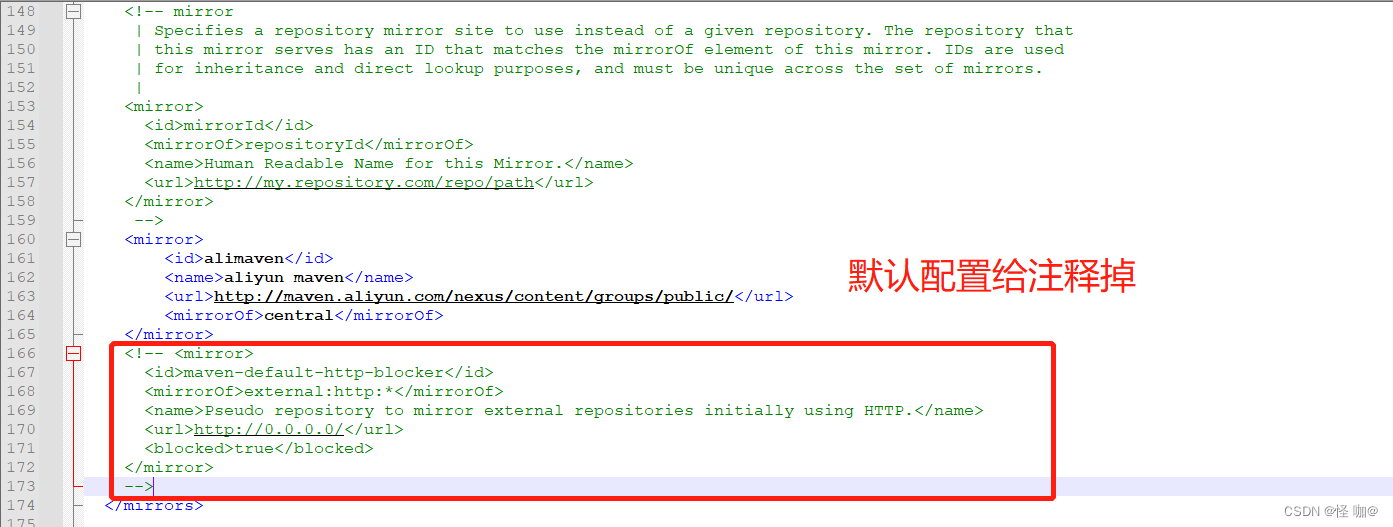
以上配置中,mirrorOf 的取值为 central,表示该配置为中央仓库的镜像,所有对于中央仓库的请求都会转到该镜像。当然,我们也可以使用以上方式配置其他仓库的镜像。另外三个元素 id、name 和 url 分别表示镜像的唯一标识、名称和地址。
六、配置 Maven JDK
在settings.xml配置文件中找到profiles节点,添加如下配置:
<profiles><profile><id>jdk-1.8</id><activation><activeByDefault>true</activeByDefault></activation><properties><maven.compiler.source>1.8</maven.compiler.source><maven.compiler.target>1.8</maven.compiler.target><maven.compiler.compilerVersion>1.8</maven.compiler.compilerVersion></properties></profile>
</profiles>
springboot项目当中应该都用过profile根据环境区分配置,maven的settings配置当中也是如此,上面的activeByDefault为true代表的是默认生效,这样我们就算项目当中properties没有定义这些,构建的时候照样也会使用。
七、IDE配置 Maven
配置ide的全局maven:我使用的是2020-3版本,不同的版本可能配置所在的位置不一样,但是都是存在这个配置的!

上面页面是ide的欢迎页面,初学者很容易找不到那个页面,其实点击close project之后就可以回到ide的欢迎页面!

使用软件时我们经常要自定义一些配置,如:快捷键、配色、代码格式等。如果重装了软件,或者换了电脑,再重新设置会很麻烦,直接导入配置的话会很方便!
打开一个项目=> File=> Manage IDE Settings=> Export Settings
在上面当中就存在导入全局配置!下面这种图就是可以导出配置!

这个配置是配置单独项目的,上面的是全局的配置,所谓全局的配置也就是一旦配置好了,再创建项目都将是使用该配置!


推荐配置:设置maven在不联网的情况下使用本地插件
一般使用maven为我们提供好的骨架时,是需要联网的,配置这个,可以在没有网路的情况下,我们可以正常创建工程,并从之前已经使用过的工程中找到相应的骨架。
输入内容:-DarchetypeCatalog=internal

八、IDE新建 Maven 项目
- 在 IntelliJ IDEA 欢迎页面左侧选择 Project ,然后在右侧选择 New Project,如下图。

或者在 IntelliJ IDEA 工作区上方的菜单栏中选择 File ,在下拉菜单中中选中 New,然后选择 Project,如下图。

- 在左侧的选项中选择 Maven,勾选 Create from archetype 选项,然后在下面选择合适的 Maven Archetype(模型),最后点击下方的 Next 按钮,如下图。

注意:此处我们也可以
不勾选 Create from archetype选项,直接点击下方的 Next 按钮,来直接创建一个简单的 Maven 项目。
展开 Artifact Coordinates ,分别输入项目名称(name)、存储位置(Location)、GroupId、ArtifactId 以及 Version 等信息,信息输入完成后,点击 Next 按钮。

在该页面可以设置 Maven 的主目录和本地仓库信息,除此之外,我们还可以在下面的属性(Properties)列表中,检查和修改项目的信息。配置完成后,点击 Finish 按钮,完成项目的创建。

九、IDE执行 Maven 命令
在工作区的最右侧,IntelliJ IDEA 为我们提供了一个十分实用的窗口:Maven 工具窗口,通过它我们几乎可以完成所有与 Maven 相关的操作。
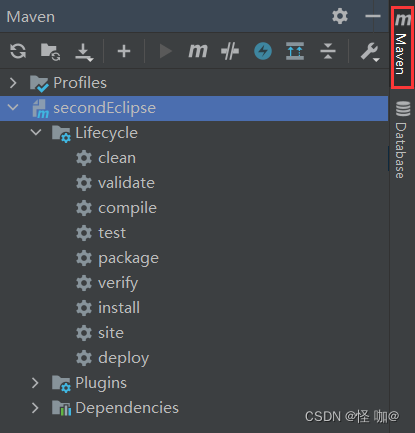
在 Maven 工具窗口中,我们可以通过以下几种方式中执行 Maven 命令:
- 使用 Run Anything 窗口
- 使用 Maven 工具窗口的上下文菜单
- 为一个或一组 Maven 目标创建运行配置。
- 在控制台执行命令
(1)在 Maven 工具窗口的工具栏上,点击“m”按钮,或在 IntelliJ IDEA 中连续两次按下 Ctrl 键,即可打开 Run Anything 窗口,如图所示。

在 Run Anything 窗口输入或选择下方列表中 Maven 目标,回车即可执行。
如果一个项目包含多个模块,且需要在特定的模块中执行 Maven 目标,则需要在 Run Anything 窗口右上角从“Project”列表中切换到所需的模块,然后再执行的 Maven 目标执行。

(2)使用上下文菜单,在 Maven 工具窗口,点击项目名下面的 LifeCycle,如图所示。

(3)通过运行配置执行 Maven 目标
- 在 Maven 工具窗口,点击项目名下面的 LifeCycle。
- 按住 Ctrl 键同时选择一个或多个 Maven 目标,然后单击鼠标右键,在下拉菜单中选择 Create Run Configuration… 或者 Modify Run Configuration… ,如下图所示。

- 在创建运行配置窗口,我们可以为 Maven 目标指定 Maven 命令和参数等,设置完成后,点击 OK 按钮保存该运行配置,如下图所示。

- 配置完成后,在 Maven 工具窗口下自动生成了一个 Run Configurations 节点,再该节点下可以看到运行配置列表,如下图所示。

- 在运行配置列表中,双击目标,或右键点击该目标然从上下文菜单中选择 Run,即可运行该目标。
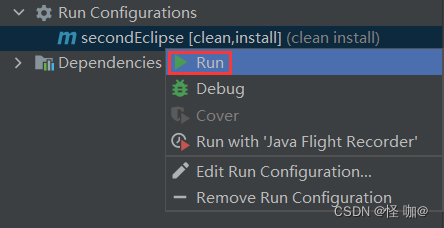
(4)在Terminal控制台执行命令

//常用maven命令mvn -v //查看版本
mvn archetype:create //创建 Maven 项目
mvn compile //编译源代码
mvn test-compile //编译测试代码
mvn test //运行应用程序中的单元测试
mvn site //生成项目相关信息的网站
mvn package //依据项目生成 jar 文件
mvn install //在本地 Repository 中安装 jar
mvn -Dmaven.test.skip=true //忽略测试文档编译
mvn clean //清除目标目录中的生成结果
mvn clean compile //将.java类编译为.class文件
mvn clean package //进行打包
mvn clean test //执行单元测试
mvn clean deploy //部署到版本仓库
mvn clean install //使其他项目使用这个jar,会安装到maven本地仓库中
mvn archetype:generate //创建项目架构
mvn dependency:list //查看已解析依赖
mvn dependency:tree //看到依赖树
mvn dependency:analyze //查看依赖的工具
mvn help:system //从中央仓库下载文件至本地仓库
mvn help:active-profiles //查看当前激活的profiles
mvn help:all-profiles //查看所有profiles
mvn help:effective -pom //查看完整的pom信息